Jak naprawić pęknięty ekran iPhone'a?

Ekran iPhone'a jest wykonany ze szkła i metalu - głównie szkła. Kiedy ekran Twojego iPhone'a 15/14/13/12/11/X/XS/XR/8/8 Plus/7/7 Plus/6s/5s/5c/5 zostanie pęknięty, co byś zrobił, aby naprawić uszkodzony ekran iPhone'a ? Jak naprawić pęknięty ekran iPhone'a? Jak uzyskać dostęp i odzyskać dane z uszkodzonego iPhone'a? Ten artykuł jest dla Ciebie przygotowany i zawiera bardzo przydatne porady dotyczące naprawy / wymiany ekranu iPhone'a i odzyskiwania uszkodzonych danych iPhone'a.
W tej części pokażemy kilka sposobów naprawy pękniętego ekranu iPhone'a.
Kiedy ekran Twojego iPhone'a 15/14/13/12/11/X/XS/XR/8/8 Plus/7/7 Plus/6s/5s/5c/5 pęknie, możesz rozważyć naprawę lub wymianę uszkodzonego ekranu w sklepie Apple. Opłata może być tania, jeśli Twój iPhone jest objęty gwarancją lub masz AppleCare+.
Każdy iPhone pochodzi z roczną gwarancją naprawy sprzętu poprzez ograniczoną gwarancję i do 90 dni bezpłatnego wsparcia. AppleCare jest marką Apple dla przedłużonej gwarancji i planów pomocy technicznej dla iPhone / iPad / iPod do 2 lat.

I możesz zobaczyć tabelę cen naprawy ekranu iPhone'a. Ponadto podajemy również inne ceny naprawy uszkodzeń, jeśli uszkodzenie nie ma nic wspólnego z ekranem.
| model iPhone'a | Tylko naprawa ekranu (AppleCare +) | Tylko naprawa ekranu (poza gwarancją) | Inne naprawy szkód (AppleCare +) | Inne naprawy uszkodzeń (poza gwarancją) |
|---|---|---|---|---|
| 8 iPhone Plus 7 iPhone Plus |
$29 | $169 | $99 | $399 |
| iPhone 8 iPhone 7 |
$29 | $149 | $99 | $349 $319 |
| 6s iPhone Plus 6 iPhone Plus |
$29 | $149 | $99 | $329 |
| iPhone 6s iPhone 6 |
$29 | $129 | $99 | $299 |
| iPhone SE | $29 | $129 | $99 | $269 |
| iPhone 5s iPhone 5c iPhone 5 |
$29 | $129 | $99 | $269 |
Czas naprawy wyniesie około tygodnia, aby naprawić zepsuty ekran iPhone'a.
Lub możesz znaleźć zewnętrzny sklep naprawczy, który naprawi pęknięty ekran iPhone'a, ale powinieneś wiedzieć, że pójście gdziekolwiek indziej spowoduje utratę gwarancji. Ale jeśli twój iPhone nie jest już objęty gwarancją, wydaje się, że dobrze jest znaleźć sklep naprawczy innej firmy, aby wymienić lub naprawić pęknięty iPhone.
Nie przegap: Jak wyczyścić ekran iPhone'a
Zanim chcesz to zrobić, musisz przemyśleć kilka pytań poniżej:
◆ Ile będzie kosztować naprawa?
◆ Jak długo potrwa naprawa?
◆ Jaki rodzaj gwarancji oferujesz?
◆ Jakiś serwis po naprawie?

Na koniec możesz opcjonalnie samodzielnie naprawić pęknięty ekran iPhone'a.
Możesz kupić nowy ekran iPhone'a w serwisie eBay, Amazon i innych witrynach. Upewnij się również, że dobrze przygotowałeś wszystkie narzędzia do wymiany ekranu iPhone'a i postępuj zgodnie z instrukcją online, aby naprawić zepsuty ekran.
Decydując się na naprawę ekranu iPhone'a za pomocą tej metody, musisz przemyśleć ryzyko. W przeciwnym razie możesz pożegnać się z iPhonem. Również możesz wymień baterię iPhone'a samodzielnie.
Dla Twojej wygody polecany jest najlepszy iPhone Data Recovery, FoneLab.
Sprawdź ekran swojego iPhone'a. Jeśli ekran nie działa po dotknięciu pękniętego ekranu iPhone'a, w jaki sposób można uzyskać dostęp i odzyskać dane z pękniętego iPhone'a? Dla Twojej wygody polecane są z najlepszymi Odzyskiwanie danych iPhone. To narzędzie zrobi ci wielką przysługę, nawet jeśli nie możesz nic zrobić na ekranie, tak długo, jak wykonałeś kopię zapasową iPhone'a w iTunes lub iCoud, możesz używać FoneLab do pobierania danych z iTunes lub kopii zapasowej iCloud.
Krok 1 Uruchom iPhone Data Recovery i wybierz tryb „Odzyskaj z pliku kopii zapasowej iTunes” z lewej strony. Wszystkie dostępne pliki kopii zapasowych iTunes zostaną wymienione po prawej stronie.

Krok 2 Wybierz odpowiednią kopię zapasową iTunes, a następnie kliknij przycisk „Rozpocznij skanowanie”.
Krok 3 Wkrótce kopia zapasowa zostanie przeskanowana. Wynik skanowania obejmuje usunięte i istniejące dane, które różnią się kolorem. Kliknij przycisk „Wyświetlaj tylko usunięte elementy”, aby wyświetlić tylko usunięte dane. Możesz kliknąć dwukrotnie zdjęcie, aby je wyświetlić.
Krok 4 Zaznacz, co chcesz odzyskać, i naciśnij przycisk „Odzyskaj”, aby odzyskać dane iPhone'a z kopii zapasowej iTunes.

Krok 1 Wybierz „Odzyskaj z pliku kopii zapasowej iCloud po lewej stronie. Zaloguj się do iCloud przy użyciu swojego Apple ID i hasła.

Krok 2 Następnie pojawi się lista wszystkich dostępnych kopii zapasowych z iCloud. Kliknij przycisk „Pobierz”, aby przeskanować plik kopii zapasowej iCloud. Oprogramowanie automatycznie przeskanuje kopię zapasową.

Krok 3 Wybierz pliki, które chcesz odzyskać, i kliknij przycisk „Odzyskaj”, aby uratować dane iPhone'a.

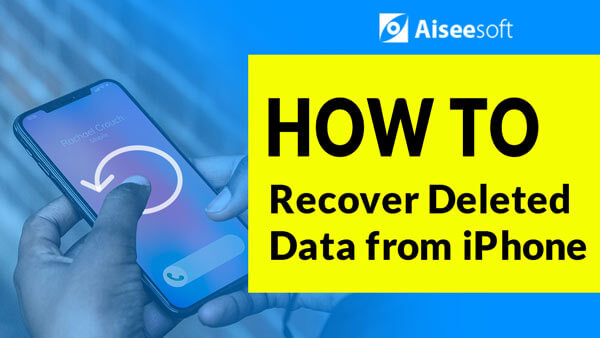

W tym artykule pokazujemy głównie, jak naprawić pęknięty ekran iPhone'a, gdy ekran iPhone'a, i przedstawiamy iPhone Data Recovery, aby pomóc Ci odzyskać dane z uszkodzonego iPhone'a. Poniżej możesz zostawić to, co chcesz powiedzieć.